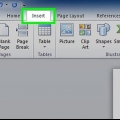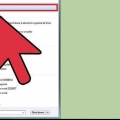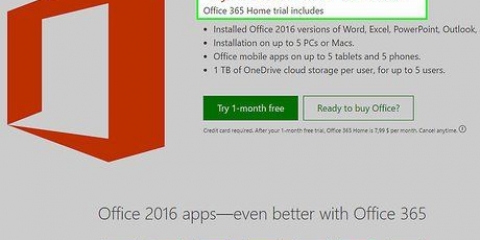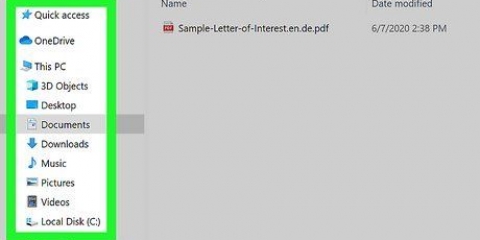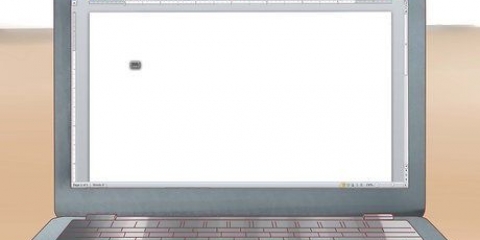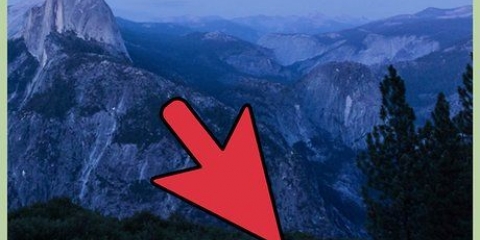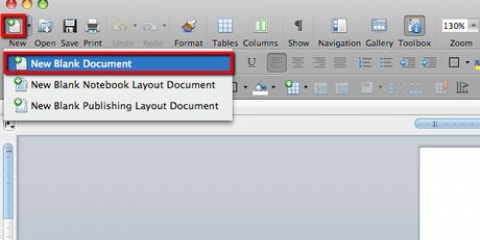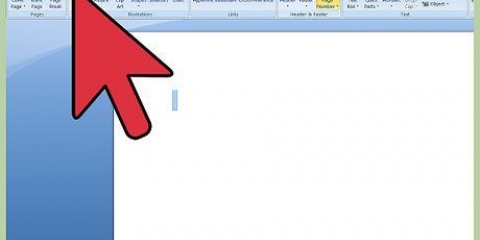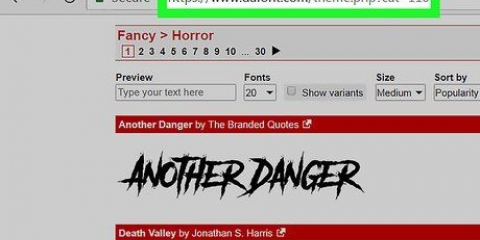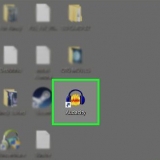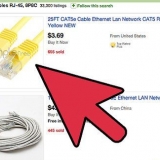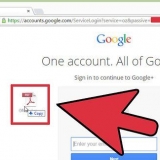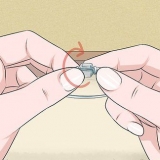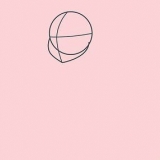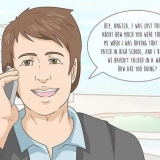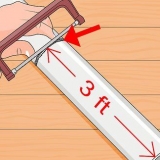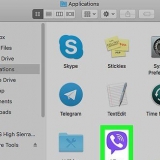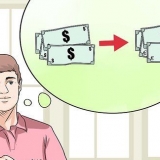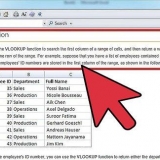Klik på Script-ikonet for en kontekstmenu. Hold markøren over hver knap, og yderligere oplysninger vises for at tydeliggøre, hvad det er. Vælg standardindstillingen for abonnenter, og to felter vises i din ligning, den ene under den anden: □□ Klik på den første boks, og skriv en værdi efter eget valg, såsom: 5□ Klik på den anden boks, og indtast værdien af subscriptet: 53




Klik på pilen til ligningsikonet, og du vil blive præsenteret for en kontekstmenu med almindeligt anvendte ligninger. Klik på pilen og derefter Indsæt ny ligning for at oprette din egen. Klik på selve ikonet for en større menu med ligningsmuligheder på båndet.



Når du har indsat en ligning, kommer et lille vindue med flere symboler frem. Klik på disse knapper og vælg det symbol, du skal tilføje til ligningen. Word 2003 har ikke de samme formateringsmuligheder som nyere versioner. Nogle sammenligninger ser måske lidt mindre professionelle ud, end du er vant til.
Luk Microsoft Office helt. Gå til Start → Kontrolpanel → Tilføj eller fjern programmer. Vælg Microsoft Office → Rediger → Tilføj eller fjern funktioner → Fortsæt. Klik på +-symbolet ud for Office-værktøjer. Vælg Equation Editor og klik på Kør og derefter Opdater. Følg instruktionerne på skærmen. Hvis du er ude af held, skal du muligvis bruge Word 2003 installations-cd`en.
Lav ligninger i word
Indhold
Moderne versioner af Word er i stand til at producere alle de symboler og strukturer, en matematiklærer kunne ønske sig.Det kan de indtastes hurtigt med tastaturgenveje eller let at finde gennem menu sammenligning, afhængig af din præference. Fremgangsmåden adskiller sig lidt mellem en Mac eller i Bliv 2003 eller ældre. Bemærk: Den gamle `Indsæt objekt`-metode fra Word 2003 er ikke længere til stede i moderne versioner, men du kan bruge MathType-tilføjelsesprogrammet, hvis du foretrækker den syntaks.
Trin
Metode 1 af 4: Brug af tastaturet: Microsoft Word 2007 og nyere

1. Trykkealt og `=`. Placerer en ligning ved markørens position og åbner en editor.

2. Placer bogstaver ved at skrive. Hollandske bogstaver svarende til variabler kan indsættes ved blot at skrive dem.

3. Placer symboler ved at skrive symbolnavn. Hvis du kender navnet på et symbol, skal du blot skrive efterfulgt af navnet på symbolet. Skriv for eksempel theta og tryk på mellemrumstasten for at konvertere dette til det græske bogstav theta.

4. Tryk på mellemrumstasten for at konvertere den del af din ligning, du skriver. Bemærk: Konverteringen af symbolet i det foregående trin finder kun sted, når der trykkes på mellemrumstasten, og gælder ved redigering af en ligning.

5. Placer brøker med /. For eksempel: skriv a/b (tryk derefter på mellemrumstasten), hvorefter a placeres over b, som en brøk.

6. Gruppeudtryk i parentes(). Parentes bruges til at gruppere dele af en ligning i editoren. For eksempel: (a+b)/c vil placere udtrykket a+b som en tæller i en brøk, uden at vise parentesen.

7. Brug _ og ^ til at indsætte sænkede og hævede skrifter. For eksempel: a_b gør b sænket af a, ligesom a^b gør b til eksponenten af a. Sænkede og hævede skrifter kan anvendes samtidigt og er også den måde, ligningseditoren tilføjer grænser til integraler (for eksempel: skriv int_a^b og tryk derefter på mellemrumstasten for integralet fra a til b.

8. Indsæt funktioner ved at trykke på mellemrumstasten efter funktionsnavnet. Trigonometriske funktioner som sin og arctan genkendes, såvel som andre funktioner som log og exp; du skal dog trykke på mellemrumstasten efter at have indtastet navnet på funktionen, så editoren kan genkende den som en funktion.

9. Foretag ændringer i skrifttypen. Du kan foretage ændringer i skrifttypen, mens du går. Gør tekst fed og kursiv med de almindelige tastaturgenveje: Ctrl+B eller Ctrl+jeg. For at skrive tekst i en ligning, der ser `normal` ud, skal du omslutte den med anførselstegn. For at omdanne et tegn til et script-tegn, brug script, for eksempel: scriptF ændrer F`et til et script-tegn.

10. Se efter andre tastaturgenveje. Indtastning af ligninger er meget hurtigere end at vælge individuelle symboler og strukturer fra hovedmenuen, men sidstnævnte kræver ikke, at du lærer tastaturgenveje. Ved at bruge ovenstående trin kan du sikkert gætte de fleste af de tastaturgenveje, du har brug for.
Metode 2 af 4: Microsoft Word 2016, 2013, 2010 eller 2007

1. Vælg Indsæt i båndet. Båndet er den vandrette hovedmenu mellem titlen på dit dokument og selve dokumentet. Find fanen Indsæt i den øverste række af denne menu, og klik på den.

2. Find knappen Sammenlign yderst til højre. Indsæt-menuen har mange muligheder, men vi er kun interesserede i ligninger i øjeblikket. Dette ikon er et stort π (pi) symbol i `Symboler`-gruppen.

3. Klik på dette ikon for at indsætte en ligning. En boks vises ved markørens position. Du kan begynde at skrive med det samme for at foretage din sammenligning, eller springe til næste trin for at få flere muligheder.

4. Vælg et specielt layout. Hvis du klikkede på Sammenlign, ændres båndmenuen til at vise en lang række nye muligheder. Rul gennem dem for at finde det, du har brug for, og skriv derefter, hvad der skal til for at fuldføre ligningen. Her er et trin-for-trin eksempel:

5. Fortsæt med at indtaste data for at fuldføre sammenligningen. Hvis der ikke kræves nogen speciel formatering, skal du bare fortsætte med at skrive for at fuldføre sammenligningen. Word vil automatisk sætte mellemrum og kursivere variabler.

6. Flyt ligningen på siden. Vælg hele boksen, der indeholder ligningen, og en fane med en pil vises til højre. Klik på denne pil for at få en liste over visuelle muligheder, herunder centrer, venstre- eller højrejustering af ligningen.
Du kan også vælge tekst i ligningen og ændre skriftstørrelse og stil som normalt.

7. Skriv ligninger i hånden (kun Word 2016). Hvis du har Word 2016, kan du lave en ligning ved at skrive den med en mus eller stylus. For at gøre dette skal du vælge Ink Equation fra kontekstmenuen i Equation.
Metode 3 af 4: Office til Mac 2016 eller 2011

1. Vælg fanen Dokumentelementer. Denne fane er placeret i båndmenuen lige under den øverste række af ikoner.

2. Vælg ligning yderst til højre. Hvis du har åbne dokumentelementer, finder du muligheden Sammenlign yderst til højre med en π som billede. Du finder tre muligheder her:

3. Brug hovedmenuen. Hvis du foretrækker at bruge hovedmenuen, skal du vælge `Indsæt` og scrolle helt ned til `Sammenligning` i rullelisten.
Din tekstmarkør skal være på et tomt sted i dokumentet for at kunne bruge denne funktion (hvis du f.eks. har valgt et eksisterende objekt, er denne funktion grå).

4. Vælg visningsmulighederne. Klik på pil ned til højre for ligningsboksen. Der vises en rulleliste med muligheder for at ændre visningerne af din ligning.
Denne menu indeholder også en `gem som ny ligning`-funktion, som er nyttig til ligninger, som du vil bruge oftere. Dette vil tilføje de valgte ligninger til rullelisten (som du vil se, når du klikker på pilen ved siden af ligningsikonet).
Metode 4 af 4: Microsoft Word 2003

1. Kend begrænsningerne. Ligninger i Word 2003 eller ældre kan ikke redigeres med nyere versioner af Word. Hvis du samarbejder med andre Word-brugere, er det bedst at opgradere til en nyere version.

2. Indsæt en ligning. Fra hovedmenuen, vælg Indsæt → Objekt → Opret nyt. Kan du se noget som "Microsoft Equation 3".0` eller `Matematiktype` på listen over objekter, og vælg det derefter for at indsætte en ligning. Ellers fortsæt til næste trin.

3. Installer et tilføjelsesprogram, hvis det er nødvendigt. Hvis din version af Word 2003 ikke har de tidligere angivne tilføjelser, skal du installere en. Det er ikke så nemt at få fat i dem længere, men hvis du er heldig, er installationsfilen allerede på din computer:
Tips
- Tryk på Shift + Enter for at oprette den anden linje i en ligning. Enter forlader ligningseditoren eller opretter en ny linje til din ligning, afhængigt af din version af Word.
- Office 365-abonnementet inkluderer normalt den seneste version af Word. Følg instruktionerne for den seneste version, der fungerer med dit operativsystem.
- Hvis du bruger Word 2007 eller nyere, og hvis du forsøger at redigere et dokument oprettet i Word 2003 eller tidligere, skal du bruge knappen Fil → Konverter til at aktivere ligninger og andre funktioner.
Advarsler
- Gemmer du et dokument som .docx, så vil dem med Word 2003 og tidligere ikke være i stand til at redigere ligningerne.
Artikler om emnet "Lav ligninger i word"
Оцените, пожалуйста статью
Populær